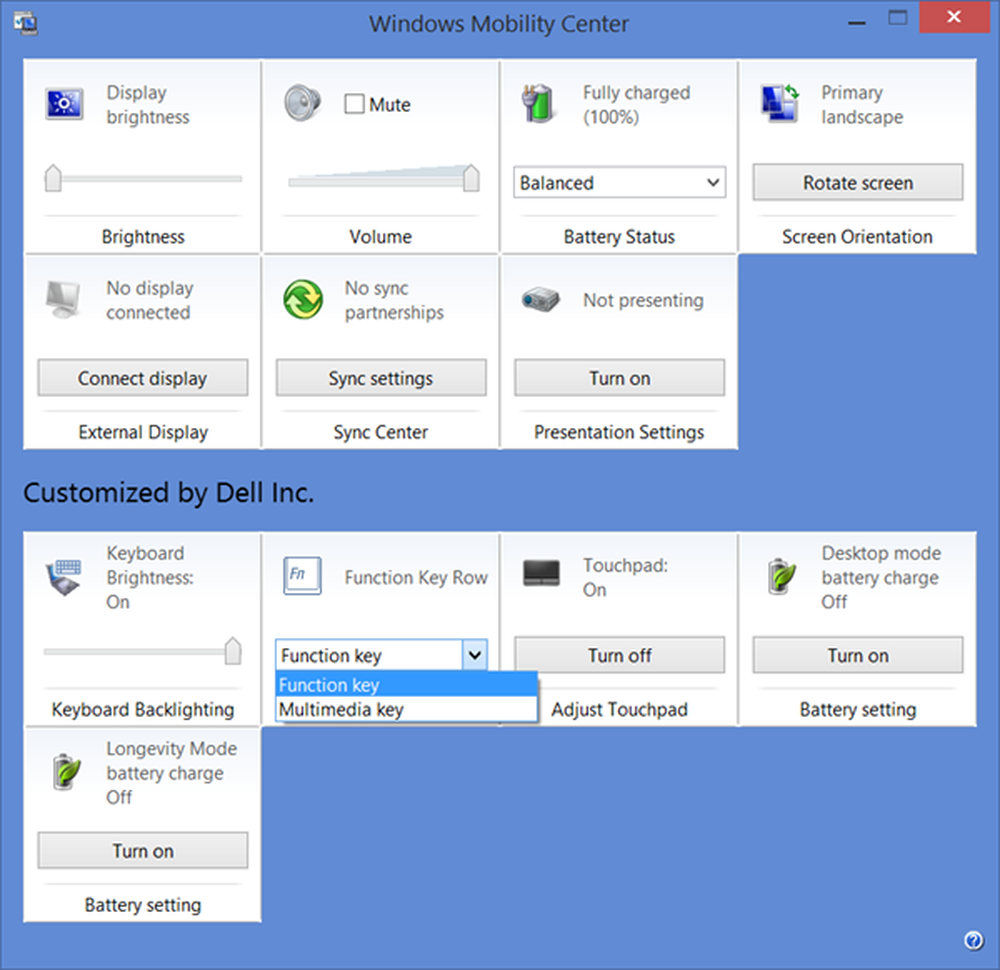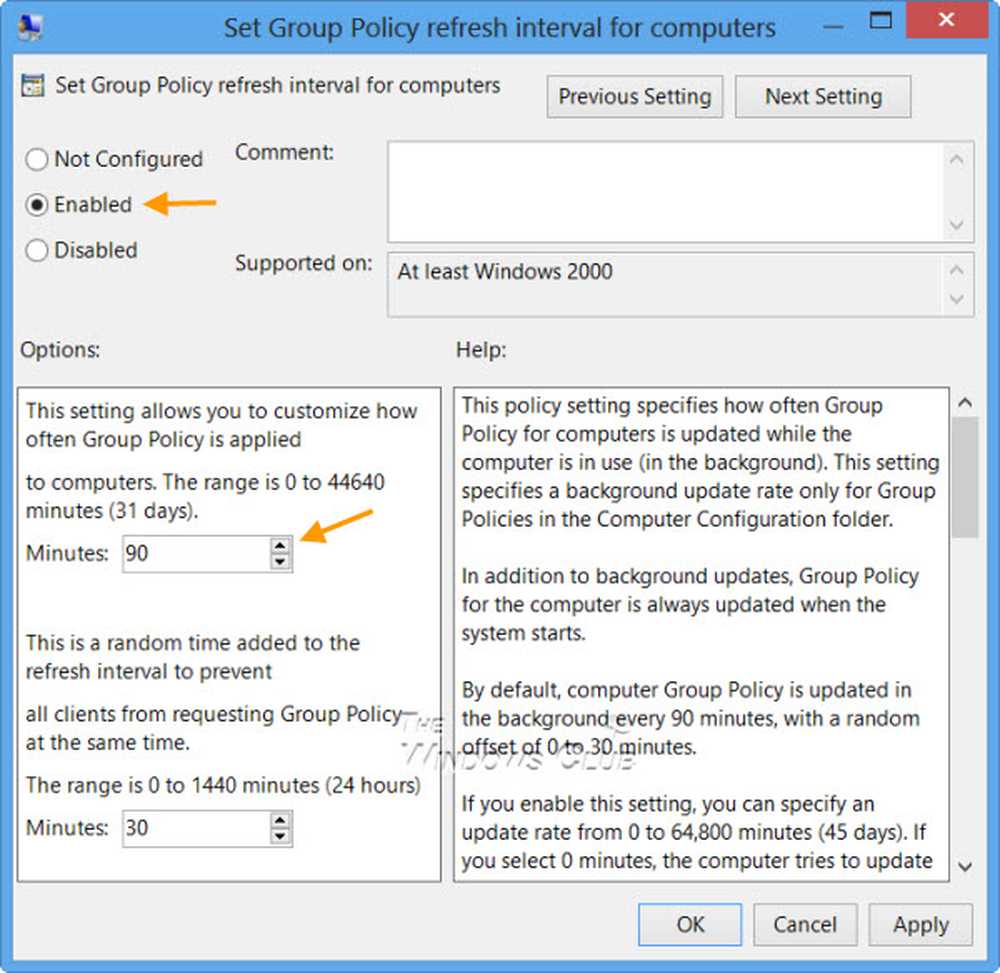Modifier les attributs de fichier, créer des fichiers et dossiers privés super cachés à l'aide d'attrib.exe
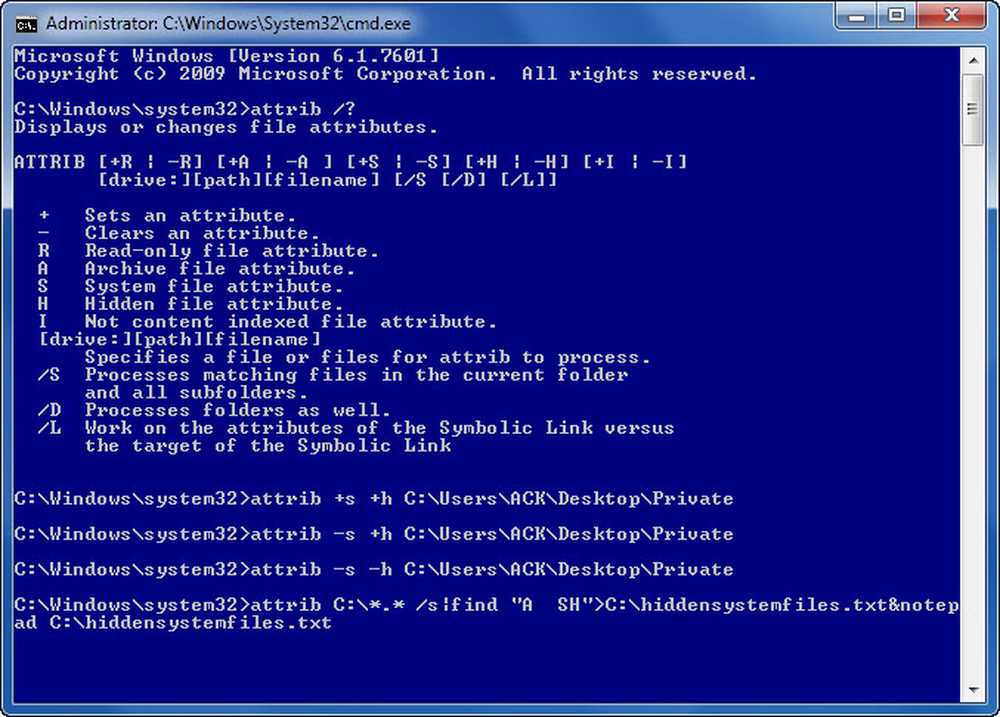
Attrib.exe est un fichier du système d'exploitation Windows situé dans le C: \ Windows \ System32 dossier. Il vous permet d'afficher ou de modifier Attributs de fichier. La fonction du attrib Cette commande permet de définir, de modifier ou de supprimer de tels attributs de fichier. attrib commande, vous pouvez créer des fichiers en lecture seule, archiver, système et masqués.
Que sont les attributs de fichier?
UNE Attribut de fichier est une métadonnée associée à n'importe quel fichier de votre ordinateur. Elle décrit ou conserve des informations telles que la date de création ou de modification du fichier, sa taille, ses extensions et ses autorisations..
Le système d'exploitation Windows propose quatre attributs pour les fichiers et les dossiers. Elles sont:
- Lecture seule - r: Ceux-ci sont lisibles, mais ne peuvent pas être modifiés
- System - s: à utiliser par le système d’exploitation et ne pas normalement affiché dans une liste de répertoires
- Caché - h: ils ne sont pas affichés dans une liste de répertoires par défaut
- Archive - a: Pour sauvegarder ou copier des fichiers
Comment changer les attributs de fichier en utilisant attrib.exe
Ces attributs peuvent être définis avec [+] ou supprimés avec les commandes [-].
Pour voir les attributs de fichier, vous devez cliquer avec le bouton droit sur le fichier ou le dossier et sélectionner Propriétés. Sous Windows 10/8, Windows 7 ou Windows Vista, vous ne verrez que les cases à cocher Lecture seule et Masqué. Pour voir la case à cocher Archiver, vous devez cliquer sur Avancé.

Si vous souhaitez voir la syntaxe de la commande Attrib, tapez attrib /? à l'invite de commande et appuyez sur Entrée.

Créer un fichier ou un dossier privé super caché
En tant qu'utilisateur final Windows, nous pouvons utiliser cette fonctionnalité pour créer un fichier ou un dossier privé masqué sur notre ordinateur Windows. Disons que vous avez un dossier normal nommé Privé sur votre bureau, et vous voulez le cacher.
Pour ce faire, ouvrez une invite de commande, tapez ce qui suit et appuyez sur Entrée. Ici ACK est mon nom d’utilisateur, assurez-vous d’utiliser le vôtre à sa place.
attrib + s + h "C: \ Utilisateurs \ ACK \ Bureau \ Privé"
Cela fera du dossier un dossier 'système' ET un dossier 'caché'. Cependant, si vous utilisez “-s + h”, le dossier deviendra un dossier caché ordinaire..
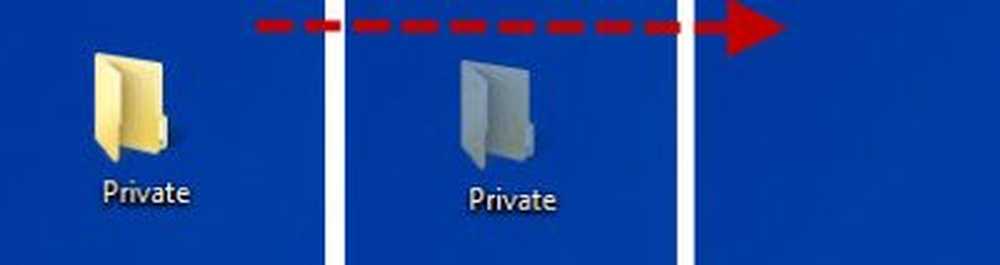
Pour le voir, vous devez via Options des dossiers, cochez Afficher les fichiers, dossiers et lecteurs cachés et décocher Masquer les fichiers protégés du système. Ou via CMD, vous pouvez simplement utiliser “-s -h” au lieu de la commande ci-dessus.
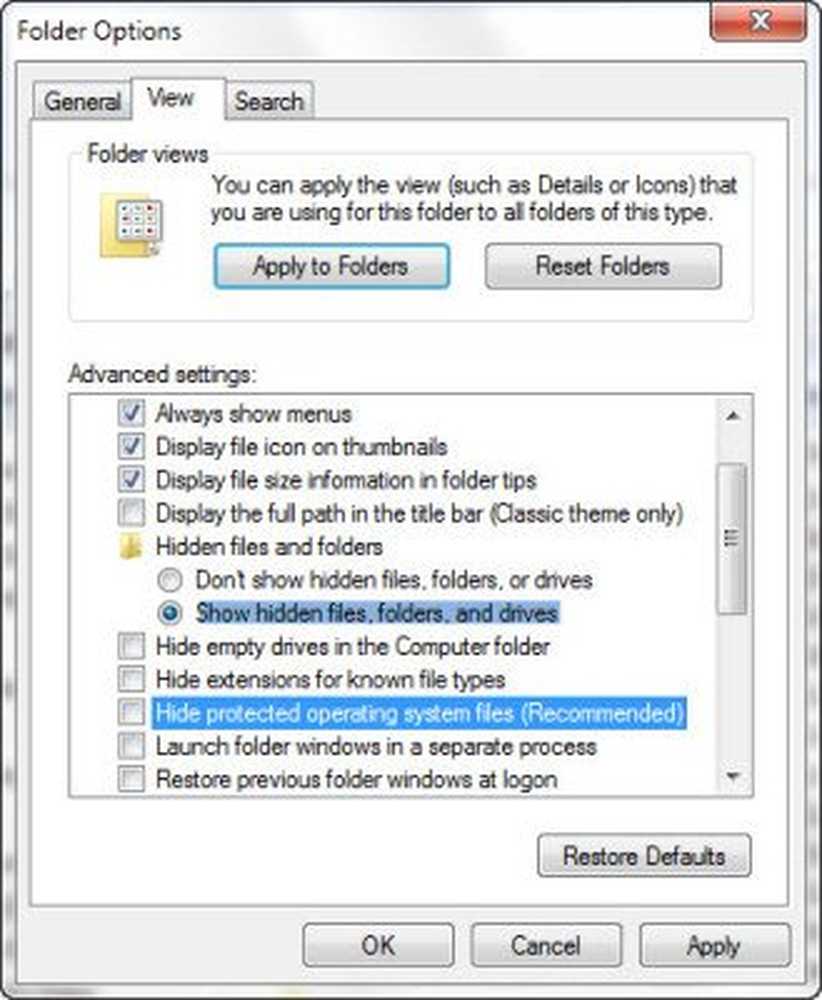
Bien sûr, cette méthode n’est pas infaillible, mais c’est un bon moyen de garder vos dossiers secrets et cachés de la plupart des regards indiscrets. Si vous cherchez plus, vous pouvez vérifier ce logiciel gratuit de cryptage de fichiers et de dossiers.
Faites une liste de tous les fichiers et dossiers système cachés
Dans les rares cas où vous oubliez le nom du dossier mais connaissez l'emplacement - ou inversement, vous pouvez exécuter la commande suivante.
attrib C: \ *. * / s | trouver “A SH”> C: \ hiddensystemfiles.txt & notepad C: \ hiddensystemfiles.txt
Ceci affichera la liste de tous les dossiers système cachés sur votre lecteur C.

Vous pouvez bien sûr modifier la syntaxe appropriée pour rechercher uniquement certains emplacements sélectionnés..
Attribut de fichier freeware de changeur
Si vous recherchez un outil gratuit pour modifier rapidement les attributs et les propriétés des fichiers et des dossiers, vous pouvez consulter Attribute Changer. Il s'agit d'un outil permettant aux utilisateurs expérimentés de modifier tous les types d'attributs de fichier et de dossier, la date, l'heure et même la compression NTFS. Les informations de date et d’heure Exif stockées dans les images numériques peuvent également être facilement modifiées avec Attribut Changer.
Voyez comment vous pouvez ajouter l'option Attributs de fichier au menu contextuel.